Android Auto
Opóźnienia lokalizacji (awarie ANR)
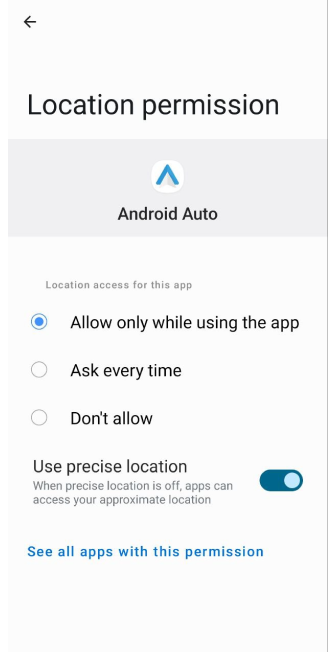
Android Auto i OsmAnd mogą jednocześnie wykrywać lokalizację pojazdu, co może powodować 3-5 sekundowe opóźnienie w wyświetlaniu informacji w powiązanych widżetach lub zawieszenie. Aby tego uniknąć, należy:
- Otworzyć ustawienia Android Auto.
- W Ustawieniach znaleźć Uprawnienia lokalizacji.
- W tej sekcji wyświetlana jest lista aplikacji, które mogą używać lokalizacji w Android Auto. Znaleźć aplikację OsmAnd i zezwolić na używanie lokalizacji.
- Lokalizacja będzie teraz wykrywana tylko przez aplikację OsmAnd w Android Auto, co pozwoli uniknąć opóźnień w wyświetlaniu informacji o lokalizacji.
Problem z orientacją mapy
Orientacja mapy kierunku ruchu jest odwrócona i drży. Rozwiązuje się to poprzez włączenie opcji "Przybliżony kierunek":
- Widoczne tylko, jeśli włączono Rozwój OsmAnd.
- Znajduje się w Menu → Ustawienia → Profil → Ustawienia nawigacji → Mapa podczas nawigacji → Przybliżony kierunek.
Problem z kontrolą głośności
W większości przypadków wszystkie rodzaje sygnałów pozostają na stałym, pełnym poziomie głośności, na który nie mają wpływu ustawienia jednoczesnego odtwarzania dźwięku. Aby zmienić głośność komunikatów nawigacyjnych OsmAnd podczas korzystania z Android Auto, przejdź do Ustawienia → Głos → Głośność głosu na ekranie systemu multimedialnego pojazdu.
Jeśli ta metoda nie działa, istnieje inna opcja. Aby dostosować głośność powiadomień, musisz włączyć Asystenta Google podczas rozmowy. Przytrzymaj przycisk na kierownicy, który włącza Asystenta Google, a podczas rozmowy dostosuj głośność za pomocą deski rozdzielczej lub kierownicy.